
Harry James
0
4559
81
Dla wielu sklep Google Play to tylko rynek aplikacji: widzisz aplikację, którą lubisz, stukniesz zainstalować, i ty kontynuujesz swój dzień. Ale Play Store ma kilka mniej znanych funkcji i tajemnic, które mogą podnieść przyjemność korzystania z Androida o kilka stopni.
Nie wiesz, co jest o Sklepie Play? Następnie zapoznaj się z naszym wprowadzeniem do pobierania aplikacji na Androida Jak pobierać i aktualizować aplikacje na telefony i tablety z Androidem Jak pobierać i aktualizować aplikacje na telefony i tablety z Androidem Zastanawiasz się, jak pobierać aplikacje na Androida? Chcesz zainstalować aktualizację aplikacji na Androida? Oto podstawy instalacji i aktualizacji aplikacji na Androida. . Gdy poczujesz się z tym dobrze, oto kilka porad i wskazówek, które znacznie ułatwią zarządzanie aplikacjami na urządzeniach z Androidem.
1. Testuj i zwracaj aplikacje
Czy wiesz, że możesz uzyskać zwrot pieniędzy za płatne aplikacje w Sklepie Play? Google jest dość pobłażliwy, jeśli chodzi o zwrot środków i powody ubiegania się o zwrot, a proces ten jest szybki i prosty. Tak, jeśli możesz, możesz zwrócić aplikację “później zdecydował, że tego nie chcesz.” Dowiedz się więcej w naszym artykule na temat zwrotów w sklepie Google Play Jak uzyskać zwrot ze sklepu Google Play Jak uzyskać zwrot ze sklepu Google Play Kupiłeś aplikację ze sklepu Google Play i nie chcesz jej już? Oto jak otrzymać zwrot pieniędzy. .
W przypadku płatnych aplikacji i gier masz dwie godziny po zakupie, aby poprosić o zwrot pieniędzy (lub 48 godzin jeśli poprosisz o zwrot środków w Internecie zamiast w aplikacji Sklep Play). Jedynym wyjątkiem są nieautoryzowane zakupy, których limit wynosi 65 dni.
2. Wyszukaj aplikacje według programisty
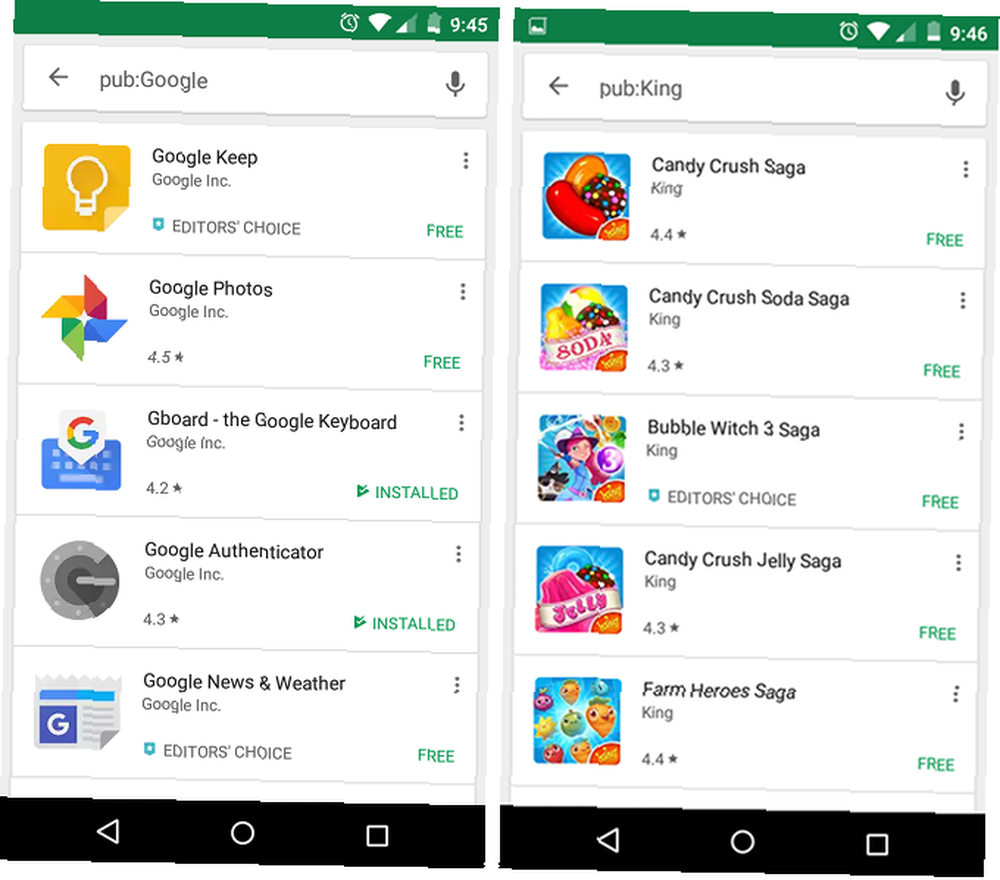
Podczas wyszukiwania aplikacji w Sklepie Play możesz użyć pub: [nazwa programisty] modyfikator do filtrowania wyników wyszukiwania i pokazywania tylko aplikacji, których programiści pasują do tego zapytania. Jest to świetne, gdy naprawdę podoba Ci się pewna aplikacja i chcesz zobaczyć, co jeszcze zrobili programiści lub jeśli wiesz, kto ją stworzył, ale zapomnij, jak się nazywała.
3. Odblokuj aplikacje wczesnego dostępu i beta
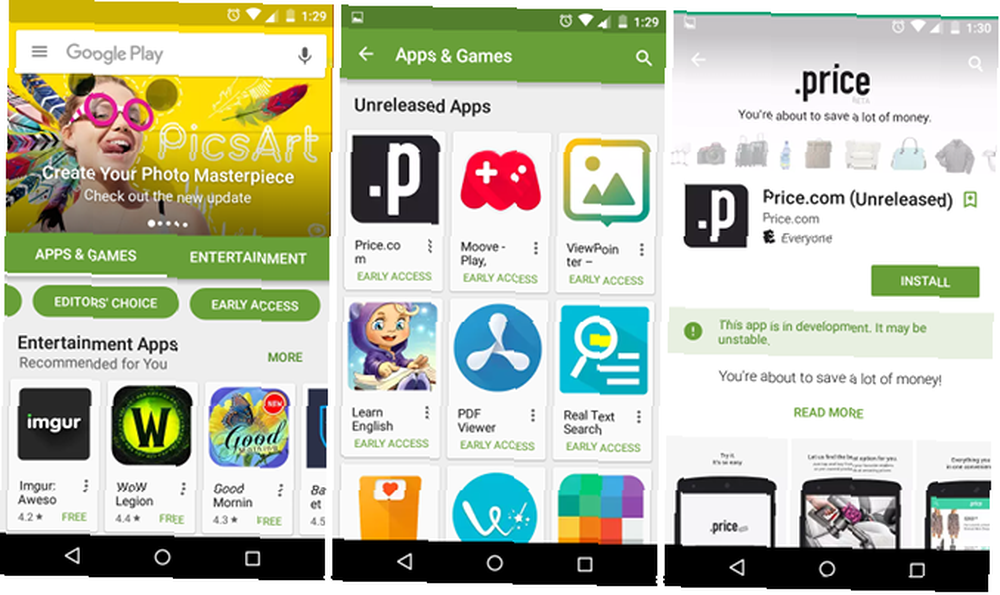
Czasami usłyszysz o nadchodzącej aplikacji, która generuje dużo szumu, ale nie została jeszcze opublikowana. Możesz sprawdzić, czy jest dostępny jako “wczesny dostęp” Aplikacja Czym jest wczesny dostęp i wersja beta w Google Play? Co to jest wczesny dostęp i wersja beta w Google Play? Sklep Google Play obsługuje zarówno aplikacje „wczesnego dostępu”, jak i „beta” - ale co to oznacza i czy warto je wypróbować? , a jeśli tak, możesz wypróbować go wcześniej. Uwaga: aplikacje wczesnego dostępu są często błędne, usterkowe, źle zoptymalizowane i podatne na awarie.
Sklep Play pozwala także programistom oferować osobne wersje beta już wydanych aplikacji. Te aplikacje beta często mają więcej funkcji i innych ulepszeń, ale mogą nie być całkowicie gotowe do publicznego wydania z powodu awarii, błędów, usterek itp. Dowiedz się więcej w naszym artykule na temat aplikacji beta na Androida Jak uzyskać nowe funkcje w aplikacjach na Androida zanim ktokolwiek inny Jak uzyskać nowe funkcje w aplikacjach na Androida zanim ktokolwiek inny Chcesz przetestować beta nowe wersje swoich ulubionych aplikacji przed ich oficjalnym wydaniem? To jest teraz łatwiejsze niż kiedykolwiek. .
4. Zobacz tylko odpowiednie recenzje aplikacji
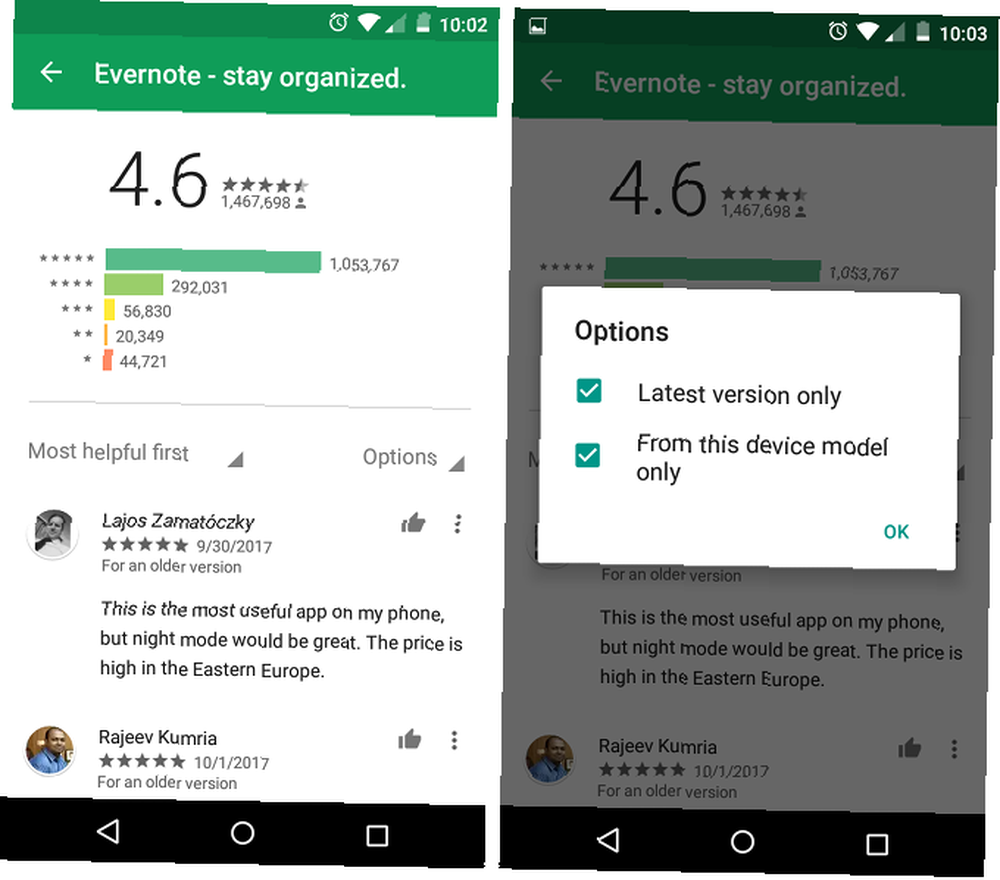
Czy kiedykolwiek pobrałeś dobrze sprawdzoną aplikację tylko po to, aby była uszkodzona na twoim urządzeniu? A może poprzednie wersje aplikacji były świetne, ale najnowsza wersja wprowadziła kilka dużych zmian, które pogorszyły wrażenia? Tak, recenzje aplikacji mogą czasem wprowadzać w błąd.
Na szczęście możesz filtrować recenzje i wyświetlać tylko te, które są teraz dla Ciebie odpowiednie. Przejdź do strony aplikacji w aplikacji Sklep Play, przewiń w dół do recenzji, dotknij Przeczytaj wszystkie recenzje, kran Opcje po prawej, a następnie przełącz “Tylko najnowsza wersja.” Możesz także włączyć “Tylko z tego modelu urządzenia,” ale im starsze urządzenie, tym mniej przydatna będzie ta opcja.
5. Zainstaluj aplikacje zablokowane w regionie
Ta wskazówka znajduje się w moralnie szarym obszarze, więc śmiało możesz przeskoczyć do przodu.
Czasami aplikacja jest udostępniana tylko w określonym kraju, czy to dlatego, że deweloper ma zasoby tylko do obsługi jednego obszaru, czy może z powodu umowy z wydawcami. Niezależnie od tego, jeśli jesteś w Europie i chcesz korzystać z aplikacji tylko w USA (lub odwrotnie), możesz być w stanie ominąć blok regionu za pomocą VPN.
VPN lub wirtualna sieć prywatna zasadniczo maskuje twój adres IP. Wygląda na to, że łączy się z serwerem VPN w USA Jesteś w Stanach Zjednoczonych. Na szczęście korzystanie z VPN na Androidzie jest łatwe. Podłącz swój smartfon do niemal każdej sieci VPN za pomocą OpenVPN Connect Podłącz swój smartfon do prawie dowolnej sieci VPN za pomocą OpenVPN Connect Sieć VPN może pomóc w ochronie danych w ruchu. Ale co, jeśli Twój dostawca VPN nie oferuje aplikacji? Oto jak skonfigurować prawie każdą sieć VPN na smartfonie za pomocą OpenVPN Connect. , ale zalecamy trzymanie się z dala od bezpłatnych usług VPN, ponieważ płatne sieci VPN są bezpieczniejsze i bardziej niezawodne. 4 powody, dla których płatny VPN jest lepszy niż darmowy 4 powody, dla których płatny VPN jest lepszy niż darmowy Byłem wielkim fanem darmowych VPN. Po co płacić, gdy istnieją bezpłatne alternatywy, prawda? Ale okazuje się, że sprzedają ci krótko. Oto dlaczego płatne sieci VPN zawsze pokonują bezpłatne sieci VPN. . Zobacz naszą listę najlepszych usług VPN Najlepsze usługi VPN Najlepsze usługi VPN Zebraliśmy listę najlepszych dostawców usług wirtualnej sieci prywatnej (VPN), pogrupowanych według kategorii premium, darmowych i przyjaznych dla torrentów. zaczynać.
6. Nie dodawaj nowych aplikacji do ekranu głównego
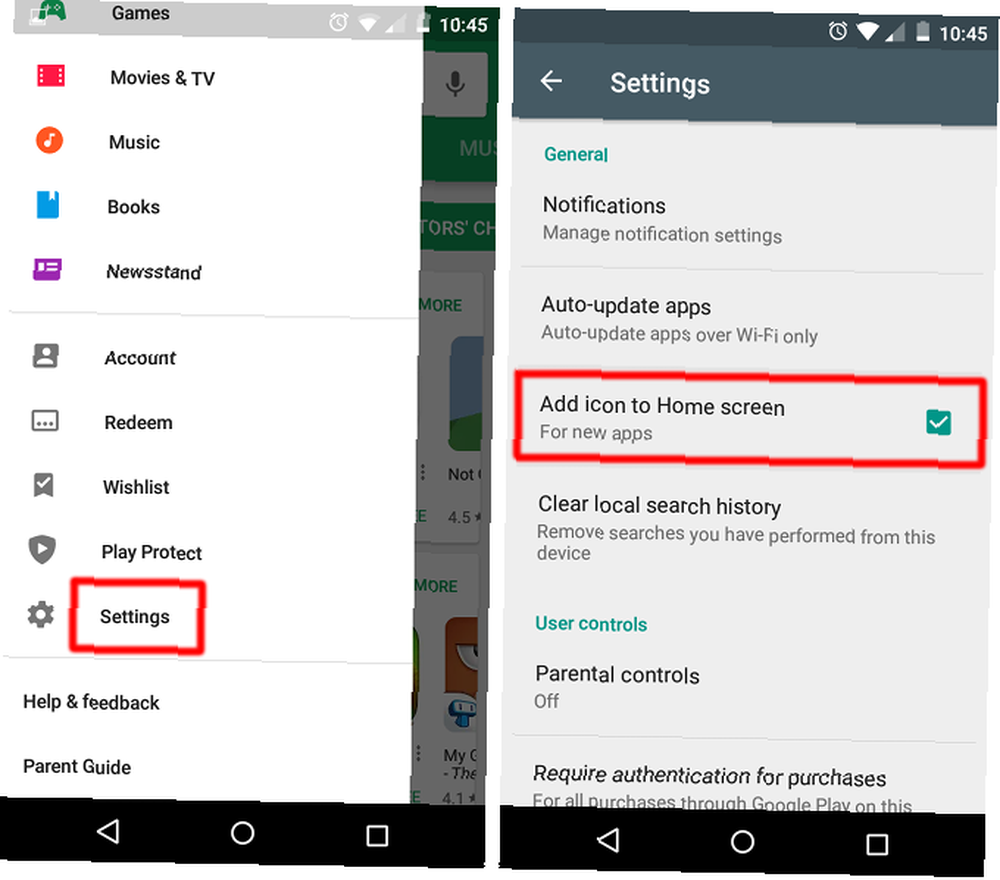
Czy nie nienawidzisz go, gdy instalujesz nową aplikację, a Android automatycznie umieszcza skrót na ekranie głównym? Jeśli jesteś podobny do mnie i masz jeden pełny ekran główny, kończy się to tworzeniem drugiej strony - i konieczność jej usuwania za każdym razem może być dość uciążliwa.
Dobre wieści? Możesz to raz na zawsze wyłączyć. W Sklepie Play dotknij przycisku menu i przejdź do Ustawienia. W obszarze Ogólne odznacz pole dla “Dodaj ikonę do ekranu głównego.”
7. Zainstaluj ponownie posiadane aplikacje luzem
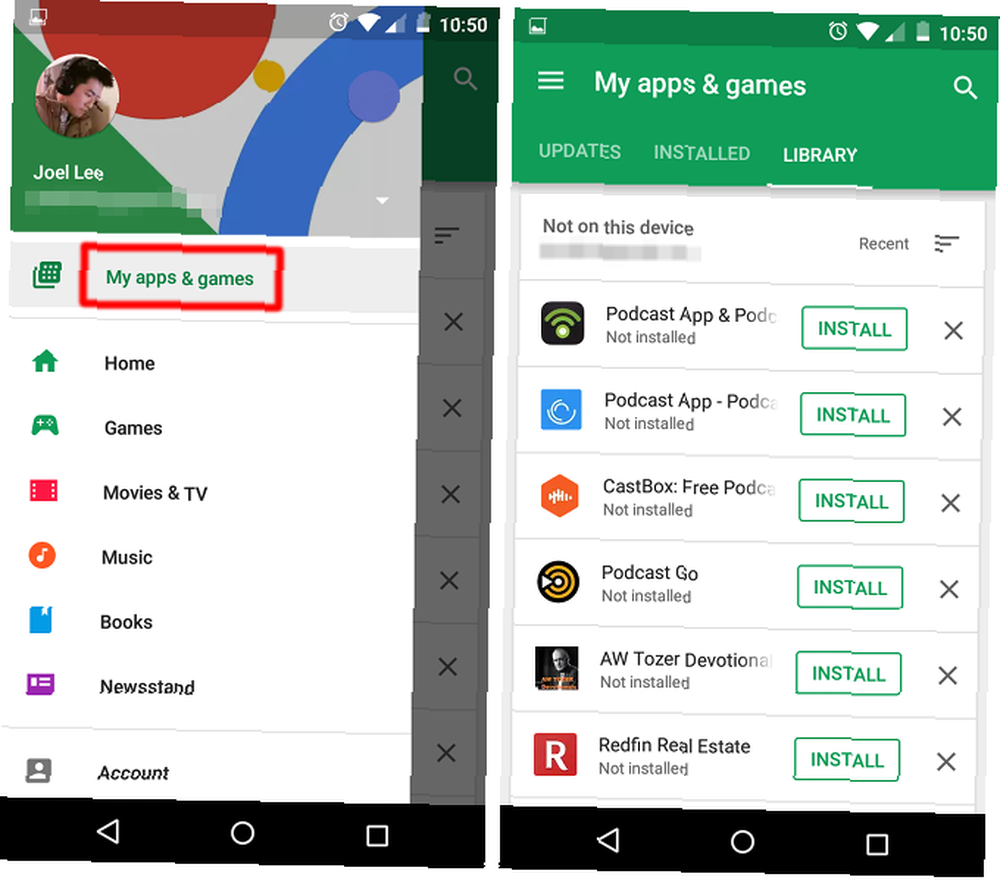
Twoje konto Google śledzi wszystkie aplikacje, które kiedykolwiek kupiłeś i / lub zainstalowałeś. Jest to świetne, gdy uaktualniasz do nowego urządzenia i chcesz przywrócić kilka aplikacji, ale ich wyszukiwanie i instalowanie jeden po drugim może być ogromnym bólem.
Na szczęście istnieje lepszy sposób. W aplikacji Sklep Play dotknij przycisku menu i wybierz Moje aplikacje i gry. Przełącz się na Biblioteka kartę, aby wyświetlić ogromną listę wszystkich aplikacji powiązanych z Twoim kontem. Po prostu przewiń w dół i dotknij zainstalować dla tych, których chcesz.
8. Wyłącz automatyczne aktualizacje dla niektórych aplikacji
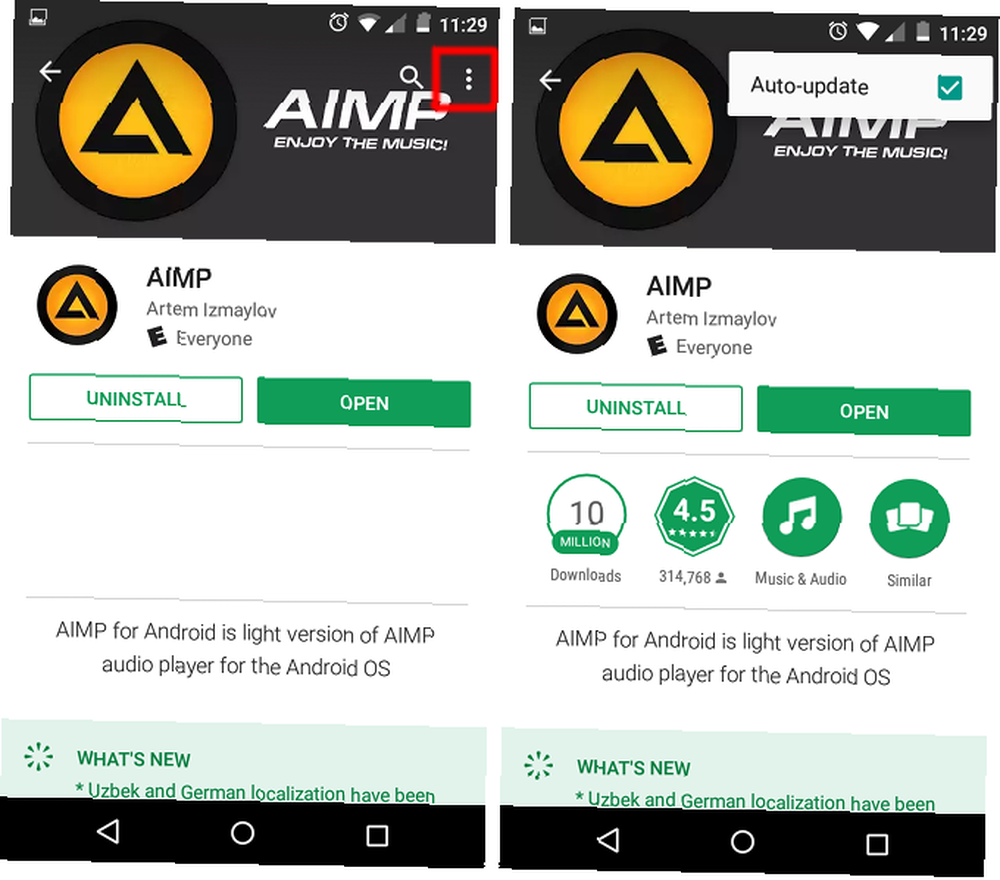
Wiesz, jak czasami się budzisz i aplikacja jest aktualizowana z dnia na dzień, ale nowa wersja jest zdecydowanie gorsza niż wcześniej? Niektórzy programiści są z tego znani. Inne aplikacje wypychają aktualizacje co kilka dni, i to można uzyskać naprawdę denerwujący.
Na szczęście Sklep Play umożliwia wyłączenie automatycznej aktualizacji dla niektórych aplikacji. Przejdź do strony aplikacji w Sklepie Play, dotknij przycisku menu w prawym górnym rogu (zobaczysz tylko, jeśli aplikacja jest obecnie zainstalowana) i odznacz Automatyczna aktualizacja.
9. Zapobiegaj instalowaniu aplikacji przez dzieci
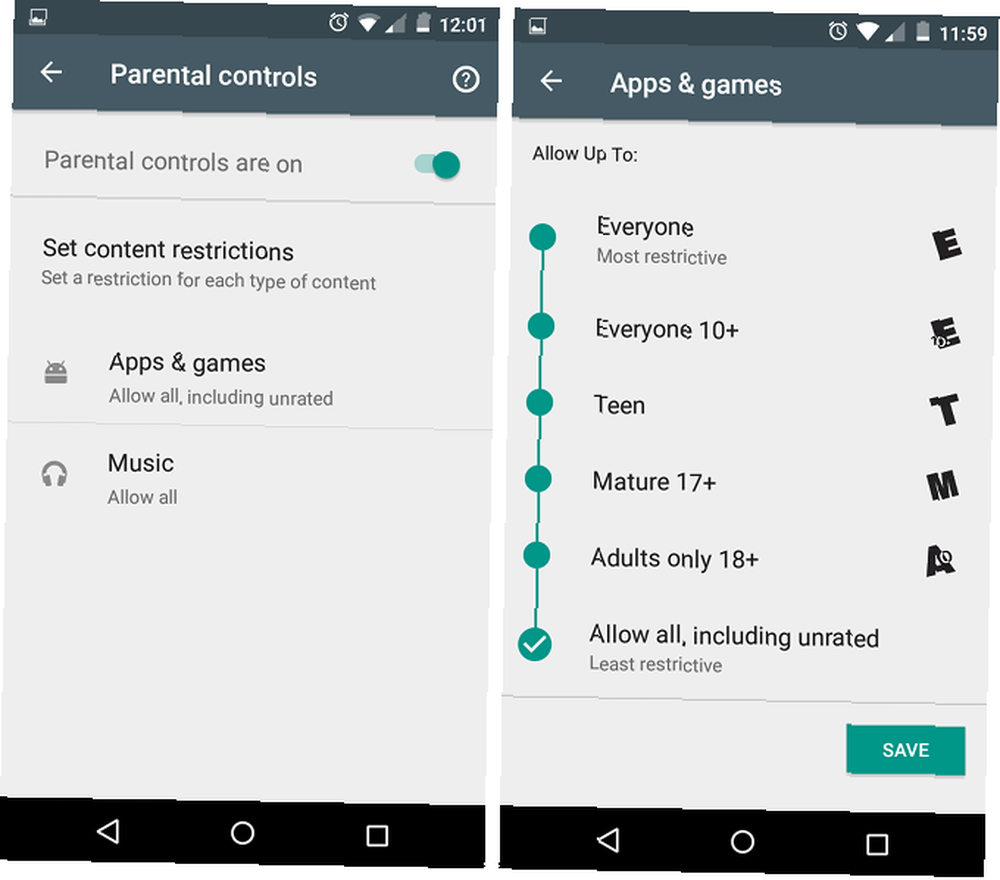
Sklep Play oferuje trzy różne sposoby “zablokować” instalacje aplikacji, które przydają się, jeśli regularnie pozwalasz dzieciom grać w gry lub przesyłać strumieniowo filmy na urządzeniu:
- Blok odcisków palców: jeśli Twoje urządzenie ma skaner odcisków palców, możesz ograniczyć zakupy do odcisku palca, przechodząc do Ustawienia> Kontrola użytkownika> Uwierzytelnianie odcisków palców.
- PIN kontroli rodzicielskiej: Możesz także ograniczyć zakupy, przechodząc do Ustawienia> Kontrola użytkownika> Kontrola rodzicielska. Włącz go, ustaw kod PIN i gotowe.
- Filtr treści dla dorosłych: Możesz ustawić, kiedy PIN jest potrzebny, przechodząc do Ustawienia> Kontrola użytkownika> Kontrola rodzicielska> Ustaw ograniczenia zawartości. Wyłączanie aplikacji dla nastolatków, dorosłych i dorosłych w większości przypadków powinno wystarczyć.
10. Utwórz listy życzeń aplikacji
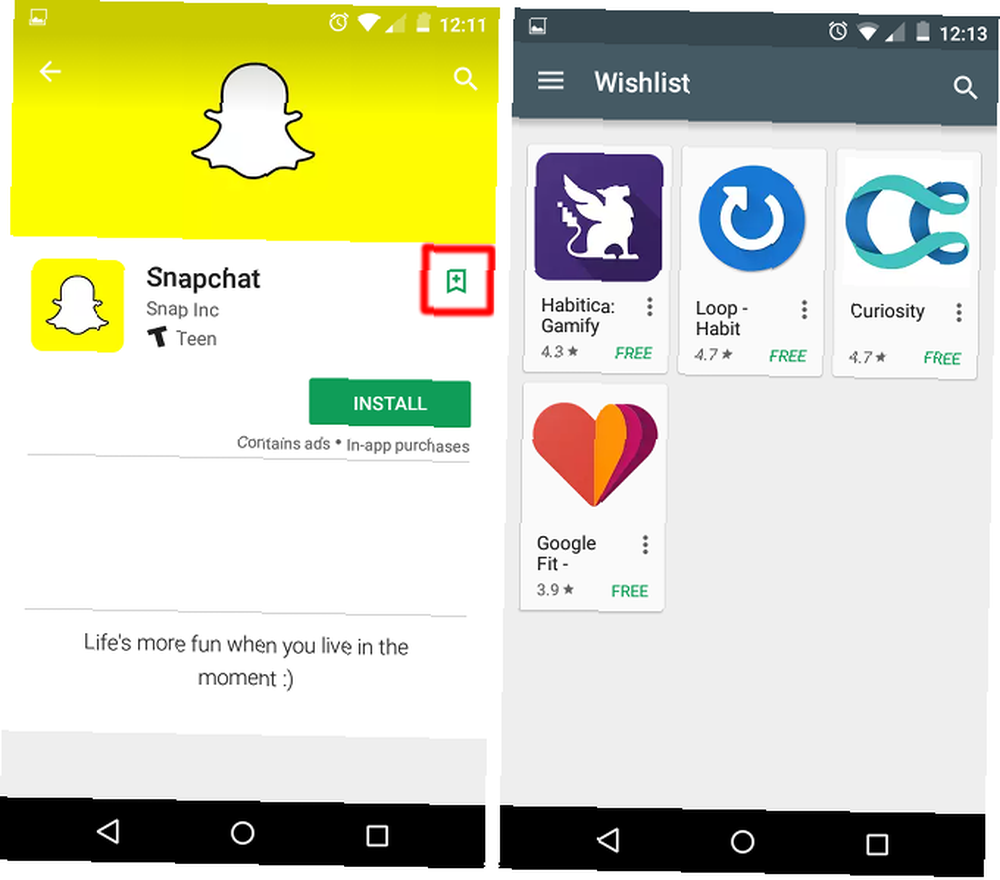
Jeśli zdecydujesz, że chcesz zainstalować aplikację, ale nie możesz teraz, a może chcesz poczekać i sprawdzić, czy poprawi się przed zatwierdzeniem, zacznij korzystać z funkcji Listy życzeń.
Na stronie aplikacji w Sklepie Play dotknij ikona zakładki ze znakiem plus na górze. To natychmiast dodaje go do listy życzeń. Aby wyświetlić listę życzeń, dotknij przycisku menu i wybierz Lista życzeń. Tutaj możesz wybrać instalację lub usunięcie każdej aplikacji.
Sklep Google Play nie jest idealny
Pomimo przydatności wszystkich tych porad i wskazówek od czasu do czasu napotkasz problemy ze Sklepem Play. Omówiliśmy niektóre z najczęstszych problemów ze Sklepem Play 5 prostych poprawek dla typowych problemów ze Sklepem Google Play 5 prostych poprawek dla typowych problemów ze Sklepem Google Play Czy Sklep Google Play nie ładuje się, czy nie pobiera aplikacji? Możesz ponownie zainstalować Sklep lub wypróbować te inne poprawki. , zacznij więc na wypadek, gdyby coś poszło nie tak po twojej stronie.
Co więcej, Play Store może być oficjalną opcją wyszukiwania i pobierania aplikacji, ale nie tylko. Amazon Appstore jest silną alternatywą i możesz zobaczyć nasze porównanie Sklepu Play vs. Amazon Appstore Google Play vs. Amazon Appstore: Który lepszy? Google Play vs. Amazon Appstore: Który lepszy? Sklep Google Play nie jest Twoją jedyną opcją, jeśli chodzi o pobieranie aplikacji - czy powinieneś wypróbować Amazon Appstore? po więcej szczegółów. Znajdziesz tam wiele aplikacji, które nie są dostępne w Sklepie Play 10 Najlepsze aplikacje na Androida Nie w Play Store 10 Najlepsze aplikacje na Androida Nie w Play Store Play Store to nie wszystko aplikacji na Androida. Jeśli nigdy nie zapuściłeś się poza to, naprawdę nie możesz tego przegapić. .
Jak ci się podoba sklep Google Play? Czy znasz jakieś inne wskazówki i wskazówki, które przeoczyliśmy? A może wolisz alternatywny sklep z aplikacjami? Daj nam znać w komentarzach!
Źródło obrazu: bloomua / Depositphotos











